
Que vous cherchiez un moyen d'étendre simplement votre réseau Wi-Fi, de relier votre réseau Wi-Fi existant à un réseau local ou de créer un tout nouveau point d'accès, le Netgear EX6100 peut tout faire. Continuez à lire pendant que nous mettons à l'épreuve le petit prolongateur d'autonomie aux multiples facettes.
Qu'est-ce que l'EX6100?
le Netgear EX6100 (appelé ici EX6100 par souci de brièveté) est un prolongateur sans fil de facteur de forme de verrue murale. Les prolongateurs sans fil sont destinés à étendre la portée de votre signal sans fil d'origine au-delà de la portée de votre connexion Wi-Fi principale; vous placez le répéteur dans la portée actuelle de votre routeur et il prend ce signal et l'étend vers l'extérieur.
EN RELATION: HTG examine le D-Link DAP-1520: un répéteur Wi-Fi de réseau simple et mort
En plus de fournir une extension Wi-Fi, l'EX6100 possède plusieurs autres fonctionnalités très utiles. L'unité dispose d'un port Ethernet gigabit intégré et, en plus de l'extension Wi-Fi, vous pouvez également utiliser l'EX6100 comme point d'accès unique (en branchant un câble Ethernet sur votre LAN physique) et vous pouvez utiliser l'unité comme une connexion Wi-Fi. Pont Fi-Ethernet en connectant un câble Ethernet à l'unité, puis à un périphérique (comme une console de jeu vidéo avec un port Ethernet). Il existe de nombreuses fonctionnalités utiles dans un très petit conteneur ici.
L'EX6100 est un périphérique 802.11ac et prend en charge les réseaux 2,4 GHz et 5 GHz. Continuez à lire pendant que nous parcourons les tests de configuration et de vitesse.
Comment le configurer?

La configuration de l'EX6100 est un jeu d'enfant. Si vous procédez à la configuration en tant que répéteur, faites basculer le commutateur physique sur le côté de l'unité (visible sur la photo ci-dessus) de "Point d'accès" à "Extender". Inversez le processus si vous l’utilisez comme point d’accès. Si vous l’utilisez comme prolongateur, vous n’avez rien à faire d’autre que de le brancher sur une prise de courant. Si vous l'installez en tant que point d'accès, localisez-le près d'une station Ethernet disponible afin de pouvoir le connecter à votre réseau local, et si vous l'utilisez en mode pont, vous voudrez positionner l'unité près de l'appareil que vous souhaitez pont (par exemple derrière votre centre multimédia où se trouve votre console de jeu).
Une fois branché, quel que soit le mode que vous souhaitez utiliser, vous devrez vous connecter à l'unité avec un appareil compatible Wi-Fi. Vous pouvez utiliser un ordinateur portable ou un appareil mobile pour cette tâche car l'assistant de configuration est optimisé pour les appareils mobiles. Le répéteur apparaîtra sur votre liste Wi-Fi sous le nom NetgearEX6100_2GEXT. Connectez-vous-y, puis pointez le navigateur Web de votre appareil sur http://mywifiext.net pour vous connecter au répéteur et démarrer l'assistant de configuration.
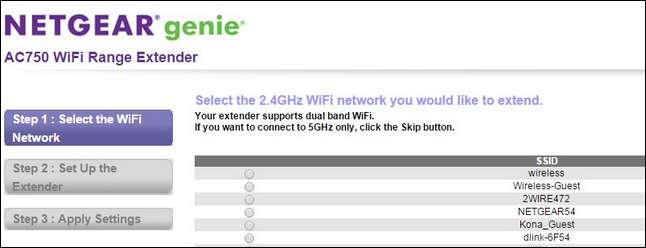
L'ensemble du processus est à peu près aussi simple que possible. Si vous configurez l'unité en tant qu'extendeur, comme nous le sommes dans la capture d'écran ci-dessus, tout ce que vous avez à faire est de lui indiquer le SSID et le mot de passe de vos réseaux 2,4 GHz et 5 GHz, puis de revoir les paramètres à la fin avant l'unité redémarre. Lors de la configuration de l'appareil en tant que pont, vous effectuez exactement la même configuration, mais terminez en branchant l'appareil, via un câble Ethernet, sur l'appareil que vous souhaitez relier à votre réseau Wi-Fi. La configuration du point d'accès n'est que légèrement différente: au lieu de dire à l'unité à quel réseau Wi-Fi se connecter, vous branchez l'unité à votre réseau local physique via un câble Ethernet, puis exécutez l'assistant de configuration pour lui indiquer le SSID et le mot de passe du nouveau point d'accès unique devrait être.
Une fois que vous avez effectué la configuration de base, l’écran LED extrêmement utile de l’EX6100 est très pratique en termes de placement et de diagnostic des problèmes.

À ce jour, l'EX6100 possède l'affichage LED le plus utile que nous ayons vu sur n'importe quel routeur, répéteur ou répéteur Wi-Fi. En haut de l'appareil, il y a quatre icônes lumineuses. De gauche à droite: le routeur / la station de base, deux flèches indicateurs et le répéteur. La couleur du routeur et les icônes du répéteur indiquent la force du signal; aucune lumière signifie qu'il n'y a pas de connexion, le rouge est mauvais, l'ambre est OK et le vert est excellent. Si les flèches sont assombries, cela signifie que votre prolongateur est situé au bon endroit et qu'il n'est pas nécessaire de le déplacer. Si la flèche pointée vers l'icône du routeur clignote, cela signifie que vous devez rapprocher le répéteur du routeur car le signal entre les deux est faible. Si la flèche pointée vers le répéteur clignote, cela signifie que les périphériques sans fil avec lesquels le répéteur communique sont trop éloignés du répéteur et vous devez soit les rapprocher du répéteur, soit (si possible) le repositionner plus près de l'endroit où vous en utilisant régulièrement les appareils.
C'est un moyen très intelligent de fournir un retour visuel instantané à l'utilisateur et étant donné que vous n'aurez pas besoin de vous connecter régulièrement à l'appareil après sa configuration initiale, c'est un excellent moyen d'aider l'utilisateur à configurer l'appareil sans trop de manipulations dans le Panneau de configuration.
Où dois-je le placer?
L'idée de base, comme nous l'avons mentionné dans l'introduction de la revue, est de placer le prolongateur de portée dans le cadre du signal Wi-Fi original afin qu'il puisse le capturer et l'étendre. Vous ne voulez pas placer le répéteur trop près de votre routeur (car vous n'avez pas besoin d'un signal supplémentaire lorsque vous êtes à portée du routeur lui-même), et vous ne voulez pas le placer trop loin du routeur car il n'aura pas de signal à répéter. Le manuel de l'EX6100 propose un schéma simple pour mettre en évidence le bon placement.
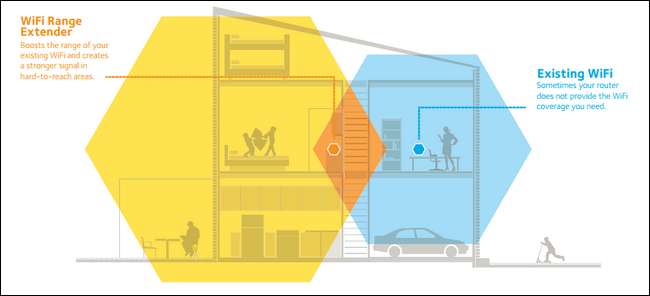
Le diagramme de placement ne s'applique évidemment pas si vous utilisez l'appareil comme point d'accès. Dans l'exemple ci-dessus, imaginons que la famille possède une dépendance comme un deuxième garage ou un atelier qui est câblé à la maison principale via Ethernet. Ils pourraient prendre le répéteur de son emplacement actuel dans le diagramme (un couloir à l'étage) et le brancher dans l'atelier afin de créer un point d'accès secondaire unique pour l'accès WI-Fi.
Comment ça marche?
Mis à part la facilité d'installation et les indicateurs pratiques, l'important est la performance de l'appareil au quotidien. L'EX6100 n'a eu aucun problème à couvrir les deux étages supérieurs de notre maison avec un signal solide. Comme on pouvait s'y attendre, la bande 2,4 GHz avait une meilleure pénétration et une meilleure force de signal que la bande 5 GHz, mais à courte distance, la bande 5 GHz offrait des améliorations de vitesse significatives.
Fonctionnant comme un prolongateur et à courte portée (20-30 pieds) et sur la bande de 5 GHz, les vitesses de transmission étaient en moyenne de 76 Mbps. À des distances approchant et dépassant 100 pieds de l'unité, les vitesses sont tombées à seulement 6 Mbps. Sur le mauvais 2,4 GHz, il avait une vitesse de transmission à courte distance de 32 Mbps et une vitesse à distance de 8 Mbps.
Lorsqu'il est configuré en tant que point d'accès au lieu d'un répéteur, les performances augmentent (ce qui est attendu car le connecter directement à Ethernet supprime la surcharge de la communication radio bidirectionnelle). En mode point d'accès, la vitesse de 5 GHz est passée à 109 Mbps et 22 Mbps, respectivement, pour nos tests de courte et de loin. Les tests 2,4 Ghz sont passés respectivement à 31 Mbps et 11 Mbps.
Bien que l'EX6100 n'ait pas surpassé les autres appareils similaires que nous avons testés et examinés, la vitesse devrait s'avérer satisfaisante pour la plupart des tâches (mais pas pour un ménage qui tente d'exécuter plusieurs appareils vidéo et consoles de jeux via un seul répéteur).
Le bon, le mauvais et le verdict
Après avoir mis l'appareil à l'épreuve, quel est notre verdict?
Le bon
- La configuration est extrêmement simple.
- Les commutateurs externes pour l'alimentation, la sélection des fonctions et la configuration WPS sont très conviviaux.
- La triple fonctionnalité d'extension Wi-Fi, de pontage et de création de points d'accès dans un petit boîtier de facteur de forme de verrue murale avec Wi-Fi 802.11ac est excellente.
- Les indicateurs LED sur l'appareil sont fantastiques; de loin le meilleur de sa catégorie.
- Le panneau d'administration de l'appareil offre un réglage fin pour une variété de paramètres (la plupart des extendeurs ont des panneaux d'administration beaucoup plus simples avec un contrôle moins granulaire sur l'appareil).
Le mauvais
- Des vitesses peu brillantes, en particulier sur la bande 5Ghz.
- Bien que plus petit qu'un point d'accès de taille normale, l'appareil est toujours assez grand pour bloquer toute la prise.
- Pas de port USB pour le partage d'imprimante, le partage de fichiers ou toute autre extensibilité.
Le verdict
À 80 $ l'EX6100 n'est pas exactement un achat impulsif; Est-ce que ça vaut le coup? Bien qu'il ne s'agisse pas du prolongateur le plus rapide, nous avons testé les diverses façons dont vous pouvez l'utiliser, combiné à des vitesses de transmission plus que suffisantes, en font une solution convaincante. Bien que vous puissiez rencontrer des problèmes si vous essayez de l’utiliser en mode d’extension avec plusieurs systèmes de diffusion en continu et consoles de jeu simultanément à la limite de sa portée, étendre votre réseau pour des tâches moins exigeantes est une solution idéale (et flexible). L'inclusion du port Ethernet seul et la prise en charge appropriée du mode pont / AP place ce prolongateur à des kilomètres au-dessus des périphériques similaires; combinez cela avec la facilité de configuration et les indicateurs LED utiles et vous obtenez une solution solide pour la plupart des besoins d'extension de réseau domestique.





